Plexin DVR- ja live-TV-palvelu on helppo asentaa, suoratoistaa kaikkiin laitteisiisi ja se voi poistaa mainokset automaattisesti. Jokaisen johdonleikkurin tulisi asettaa tämä.
Mikä tahansa tietokone voi antennin ja viritinkortin avulla noutaa suoria TV-signaaleja ja jopa tallentaa ohjelmia puolestasi. Mutta ei ole ollut yksinkertaista ohjelmistoa tehdä tämä, ainakaan siitä lähtien, kun Microsoft tappoi Windows Media Centerin lähes vuosikymmen sitten. Toki, voisit määritä NextPVR yhteyden muodostamiseksi Kodiin , mutta se tarkoittaa kahden eri ohjelman luomista ja hölmöilemistä monilla asetuksilla.
Voit määrittää Plexin uuden PVR-toiminnon muutamassa minuutissa, ja se antaa sinulle helpon käyttöliittymän, jolla voit tarkistaa, mitä tällä hetkellä on, ja tulevan ohella. Lisäksi voit katsella televisiolähetyksiä tai ajastaa nauhoituksia millä tahansa laitteella. Sinulla on pääsy suurimpiin verkkoihin, joissa asut, mukaan lukien ABC, CBS, Fox, NBC, The CW ja PBS Yhdysvalloissa. Jos olet johdonleikkuri, tämä on loistava tapa täydentää Netflixiä tai Sling TV , ja Plex tekee siitä todella helppoa.
Mitä tarvitset
Tämä asetus kuulostaa hyvältä, eikö? Valitettavasti et voi vain ladata Plexiä aloittaaksesi, on olemassa muutamia edellytyksiä:
- Plex Pass . Plexin PVR-toiminnallisuus on tarkoitettu vain Plex Pass -jäsenille. Passin hinta on 5 dollaria kuukaudessa, 40 dollaria vuodessa tai 120 dollaria elämään. Plex Pass on todellakin kustannusten arvoinen, jos käytät Plexiä, sillä se tarjoaa myös synkronoinnin mobiililaitteisiin, lapsilukkoa, ensiluokkaisia musiikkiominaisuuksia ja joukon muita etuja.
- Yhteensopiva viritinkortti . Tämä kortti vastaanottaa antennisi signaalin ja tulkitsee sen tietokoneellesi. Saatavilla on sisäisiä ja USB-vaihtoehtoja, mutta Plex tukee vain muutamia tällä hetkellä: Tarkista täältä virallinen luettelo , joka laajenee hitaasti.
- Antenni . Tämä liitetään viritinkorttiin ja noutaa ilmaisia lähetyssignaaleja. Katso oppaamme HD-vastaanoton parantaminen lisätietoja siitä, mikä toimii.
- Plex-palvelin . Tämä on tietokone, johon viritinkortti ja antenni on kytketty. Ihannetapauksessa tämän pitäisi olla HTPC-palvelimesi tai palvelin, joka on aina valmis tallentamaan. Tarkista oppaamme Plexin perustamiseksi oppia lisää aloittamisesta.
Kun kaikki tämä on käyttövalmis, voit asettaa uuden PVR: n. Älä huoli: se on yksinkertaista täältä.
Päästä alkuun
Antennisi on yhteydessä Plex-palvelimeen, mutta voit määrittää sen mistä tahansa tietokoneesta, jossa on Plex Media Player -ikkuna ikkunatilassa tai kun käytät verkkoliitäntää. Napsauta vasemman paneelin Asetukset-vaihtoehtoa.
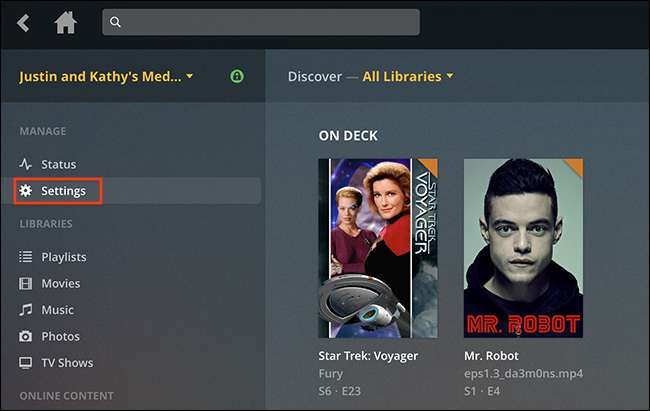
Napsauta seuraavaksi Live TV & DVR -vaihtoehtoa vasemmassa paneelissa.
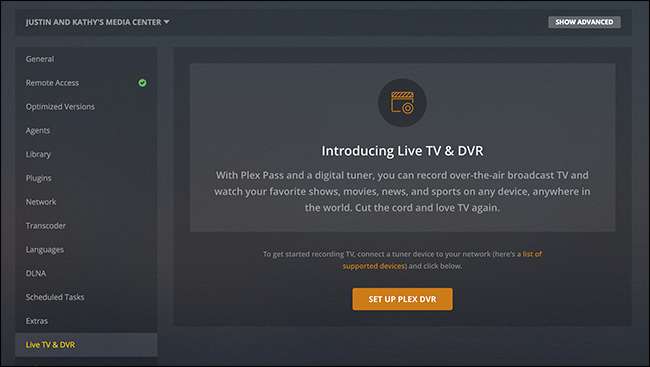
Sinulle näytetään kaikki yhteensopivat TV-virittimet; Napsauta omiasi ja etsi sitten kanavia valitsemalla Jatka. Skannaus voi viedä hetken, joten ole kärsivällinen. Näet luettelon kanavista, kun haku on valmis. Napsauta "Jatka" siirtyäksesi eteenpäin.
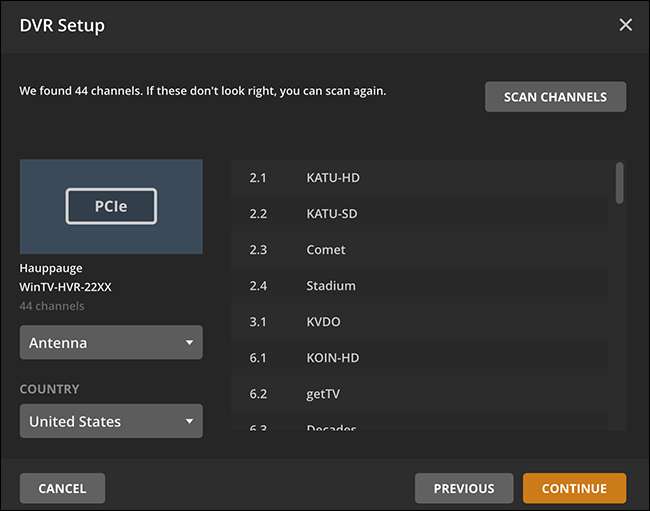
Seuraavaksi sinulta kysytään postinumero. Näin Plex tietää, mitä paikallisilla kanavillasi näkyy, joten kirjoita omasi ja paina sitten Jatka-painiketta uudelleen.
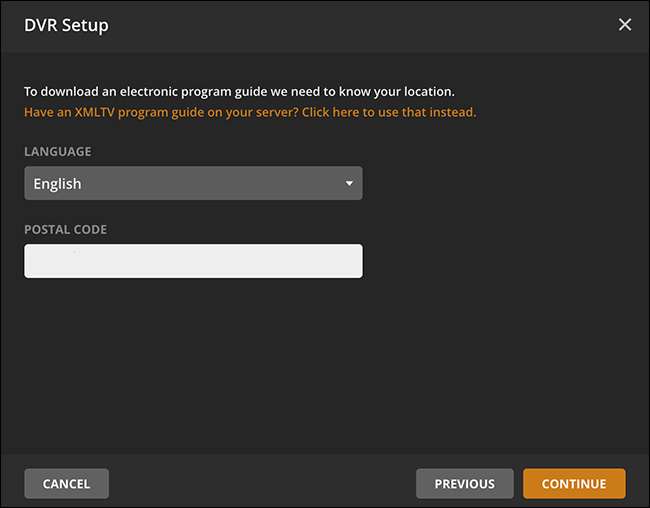
Seuraavaksi sinulle näytetään luettelo alueesi TV-palveluntarjoajista. Valitse omasi ja sitten Plex näyttää sinulle täydellisen luettelon kanavista kyseiselle palveluntarjoajalle.
Täällä voit varmistaa, että jokainen kanava on kohdistettu oikein kanavaluetteloiden lähteen kanssa. Voit myös valita kanavat, jotka haluat näyttää oppaassasi. Etkö pidä kotiostoskanavista? Etkö ole kiinnostunut uskonnollisista tai espanjankielisistä kanavista? Poista vain kanavat, joita et halua, ja napsauta sitten Jatka, kun olet valmis. Voit aina palata takaisin ja muuttaa asioita myöhemmin.
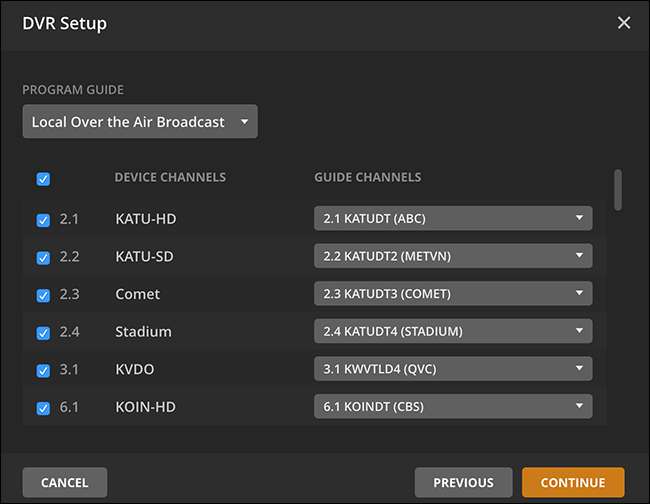
Plex alustaa nyt oppaan ja asettaa kaiken puolestasi. Voit mennä eteenpäin ja sulkea ikkunan tai siirtyä ohjelmaoppaaseen. Plex jatkaa alustamista taustalla. Muista vain, että ohjelmaoppaassasi ei ole kaikkia tietoja, ennen kuin alustus on valmis.
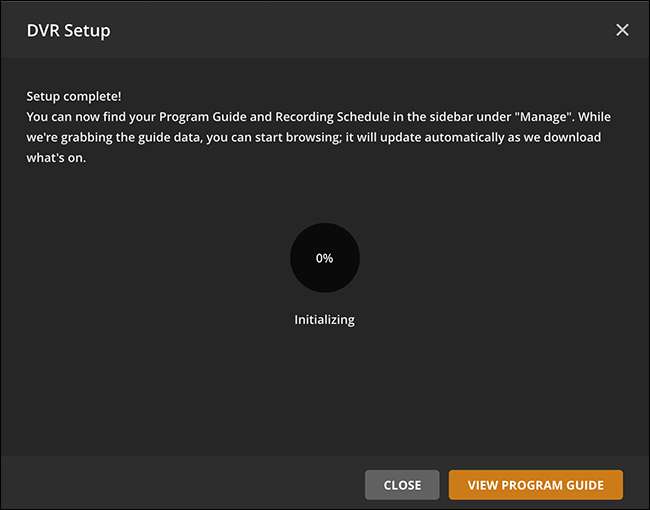
Aivan kuten olet asettanut Plex DVR: n.
Selataan mitä tapahtuu ja katsotaan livenä
Avaa Plex tietokoneellasi ja näet uuden Live-osion, jossa on kaksi vaihtoehtoa: "Tallennusaikataulu" ja "Ohjelmaopas". Napsauta Ohjelmaopas ja näet, mitä televisiossa on tällä hetkellä.
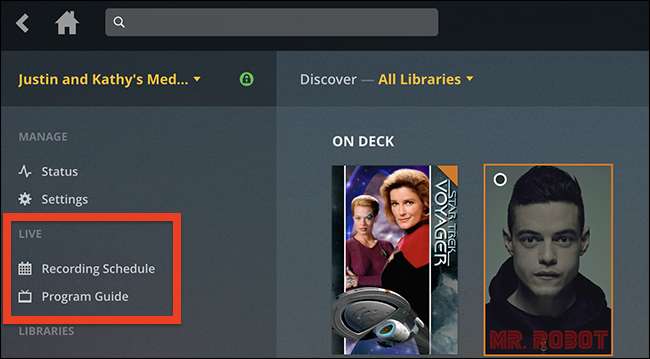
Voit selata ohjelmia täältä ja napsauttaa mitä tahansa kohtaa ”Juuri nyt” -osiossa aloittaaksesi katselun.
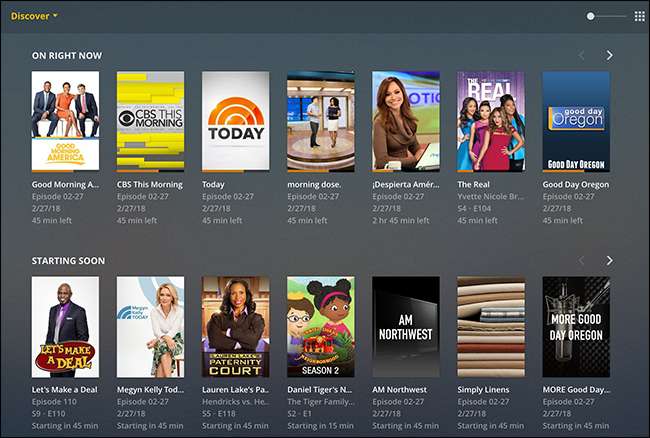
Vastaava käyttöliittymä on koko näytön tilassa:
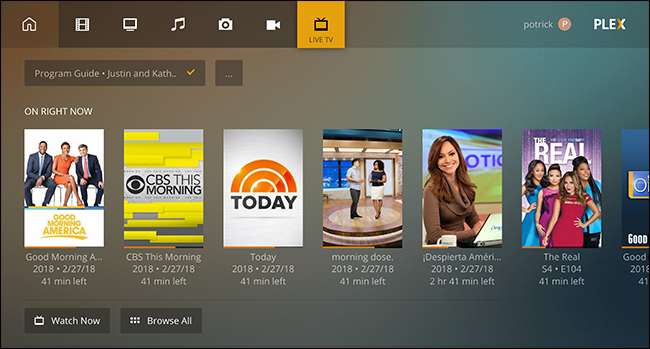
Painopiste ei ole lainkaan televisiokanavilla: Plex hämärtää sellaisia, että ne ovat olemassa. Sen sijaan näet näyttelykeskeisemmän näkymän siitä, mitä tällä hetkellä tapahtuu, täydennettynä julisteilla ja kaikella.
Sisältö on lajiteltu luokittain. Vieritä alaspäin ja näet uusia TV-jaksoja, elokuvia ja jopa tulevia urheilutapahtumia.
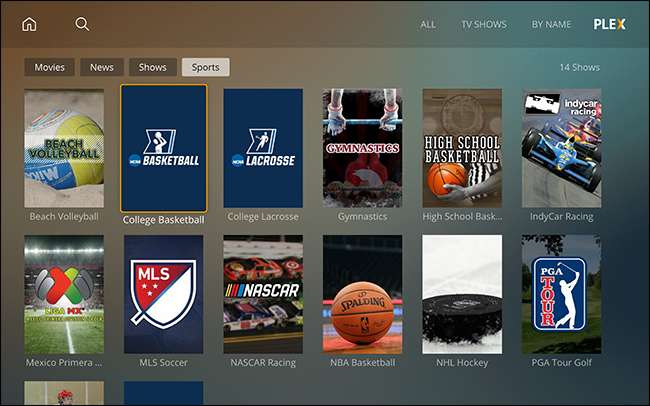
Kanavasi surffaava isoisä ei ehkä pidä tästä, mutta se on sisällön ensimmäinen tapa lajitella televisio. Voit katsella tavaraa livenä, mutta painopiste on tallennuksessa.
Tallenteiden ajoitus
Jos olet tottunut Netflixiin, ajatus suoran TV-lähetyksen katselemisesta mainosten kanssa ei voisi olla vähemmän houkutteleva. Ja tässä Plex todella loistaa: voit tallentaa esityksiä, ja ne näkyvät vain Plex-kirjastossasi kaiken muun ohella.

Tämän kirjoituksen jälkeen tallenteiden määrittäminen on parasta tehdä käyttämällä Plex Media Playeriä ikkunatilassa tai web-käyttöliittymää käyttämällä. Napsauta mitä haluat ja Plex tarjoaa sinulle tallennusvaihtoehdot.
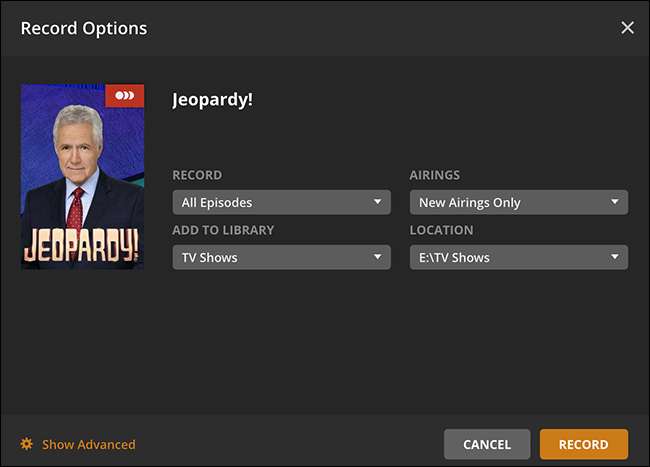
Voit tallentaa yhden jakson ohjelmasta, jokaisen jakson tai vain uudet esitykset (mikä tarkoittaa tässä jaksoa, jota et ole vielä tallentanut). Voit myös määrittää, kun jaksot poistetaan automaattisesti Lisäasetukset-asetusruudusta.
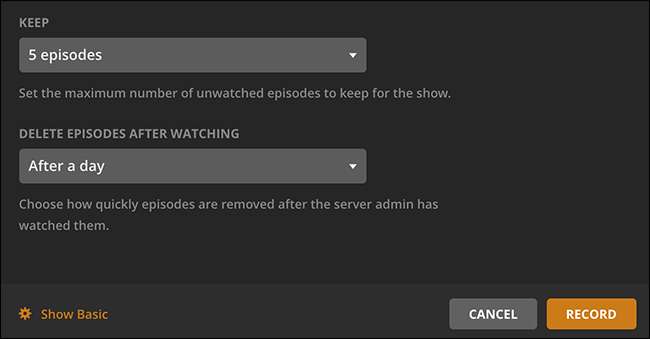
Jos haluat tallentaa esityksen, jota et näe luetteloissasi, voit etsiä sitä käyttämällä Plexin päähakupalkkia. Napsauta haun jälkeen haluamaasi tulosta ja aseta se tallennettavaksi.
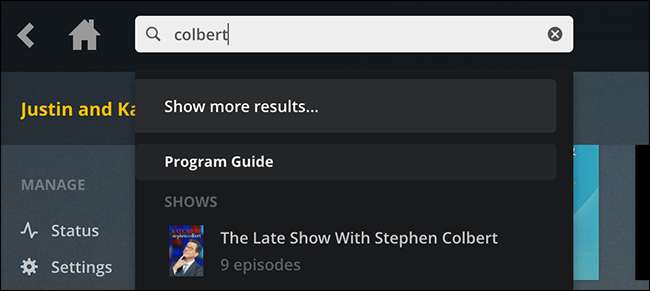
Voit tarkastella tulevia äänityksiäsi Tallennusaikataulu-osiossa.
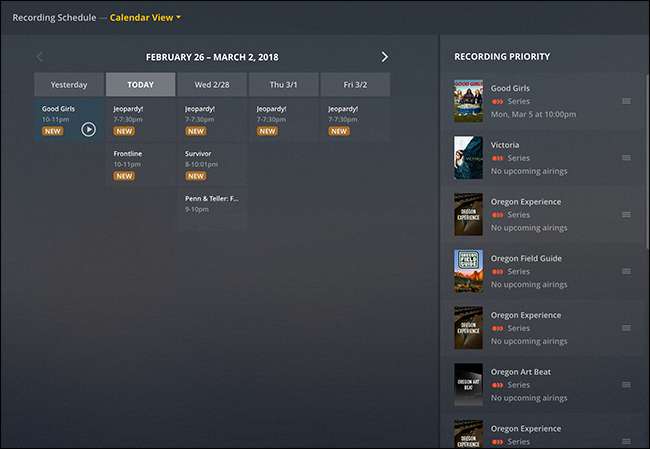
Näet, mikä tallentaa milloin, ja voit priorisoida näytöt, joilla on etusija vetämällä niitä oikeassa paneelissa. Tämä on tärkeää, jos konflikteja tulee esiin, joten tarkista se aika ajoin.
Mainosten automaattinen poistaminen
Plex tukee myös mainosten automaattista poistamista tallenteistasi. Tämä tehdään Comskipillä, jonka me tässä on kuvattu NextPVR: n käyttöönotto . On kuitenkin huomattavasti helpompaa asettaa tämä Plexin kanssa. Siirry vain kohtaan Asetukset> Live TV ja DVR ja napsauta sitten "DVR-asetukset" -vaihtoehtoa.
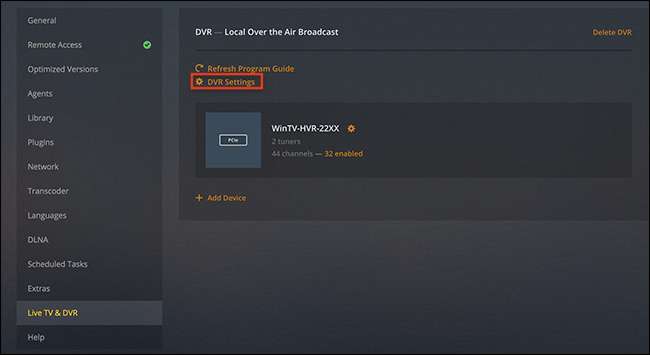
Vieritä alaspäin ja löydät Poista mainokset -vaihtoehdon.
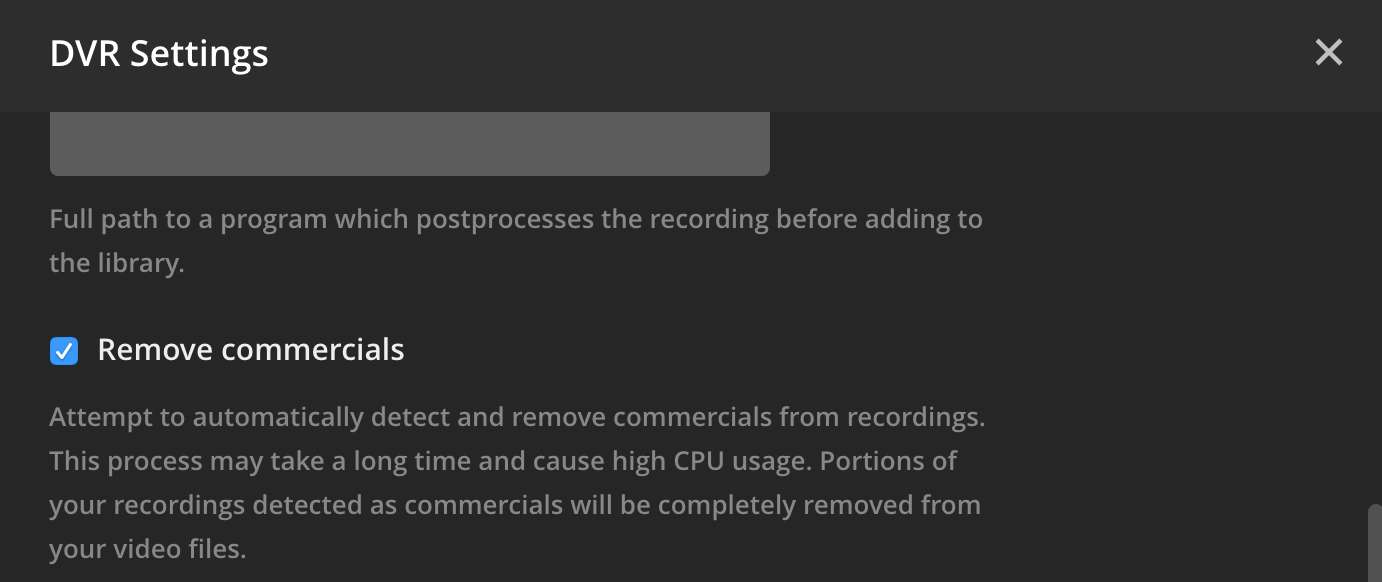
Plex ei suosittele tätä kaikille , koska se ei toimi johdonmukaisesti ja saattaa johtaa siihen, että menetät osan näyttelystä. Kokemukseni mukaan NextPVR: n kanssa Comskip toimii hyvin, ja voit määrittää asiat, jos olet valmis sukeltamaan vähän. Tarkistaa Plexin opas mistä etsiä ja katsoa meidän Comskip-oppaamme NextPVR: lle muutama vinkki.








